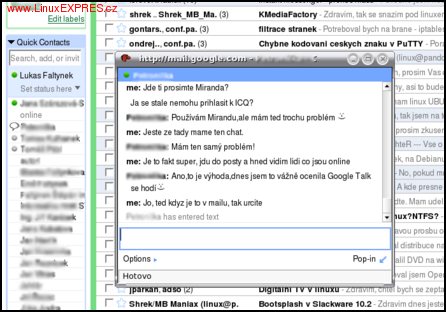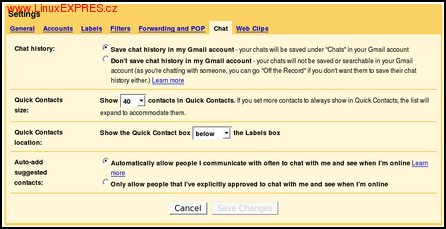Velmi omezená základna uživatelů, použití minimální. Integrací Chatu do prostředí Gmailu, jsem však svůj názor přehodnotil a osobně dal tomuto počinu přívlastek "revoluční". Protože se o této integraci zatím nikde moc nepsalo, rád bych ji tímto článkem představil. Začnu ale po pořádku. Od podlahy.
Google Talk
Google Talk je hlasový a IM klient vyvíjený a poskytovaný společností Google. Ke komunikaci využívá Jabber XMPP protokol a jeho rozšíření. Těm, kteří zatím o Jabberu mnoho neslyšeli, doporučuji k přečtení a získání základních informací článek: Jabber - Instant messaging bez omezení.
Potencionálním uživatelem Google Talku se stává každý vlastník účtu na Gmailu. Těch nyní Google eviduje víc než 860 000. Pro založení gmailového účtu je stále nutné získat pozvání od stávajícího uživatele. To však již dnes není obtížné obdržet. Pozvánek je mnoho. Pokud byste však někdo s pozváním přeci jen problémy měl, mohu vám pozvánku zaslat. Z registrovaného účtu na Gmailu se pak automaticky stává JabberID pro použití v Google Talku.
Google Talk je v těchto dnech dostupný pouze pro operační systém Windows 2000, XP a 2003. Verze pro Linux a MAC OSX je plánována do budoucna. Za pomoci Wine však můžete s Google Talkem experimentovat i pod Linuxem. Velmi kuriózně při instalací působí první hláška, která říká, že pro nainstalování je požadován Windows 2000, XP, nebo 2003. Instalace u mne proběhla v pořádku. Nicméně co se mi zatím nezdařilo, je autorizace od serveru. Pokud někdo z vás Google Tlak pod Linuxem používá, můžete se v diskuzi pod článkem pochlubit a o své zkušenosti se s námi podělit. Následující obrázky ukazují instalaci a běh Google Talku v Linuxu. Poslední obrázek pak výsledek instalace ve Windows 98 SE.
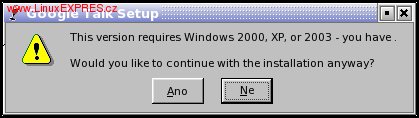
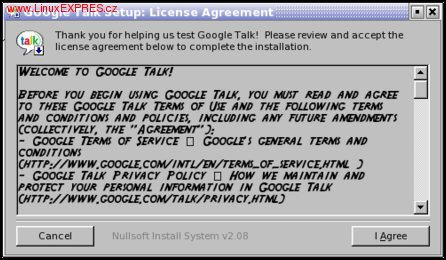
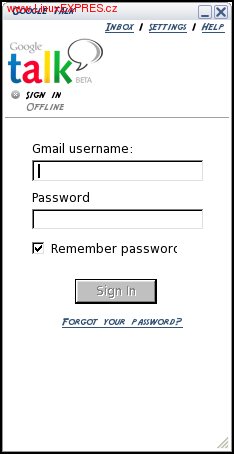

Díky použití Jabber XMPP protokolu však při komunikaci s uživateli Google Talku nejste vázáni pouze na originálního klienta. Pro připojení ke slubě Google Talku můžete používat i Jabber klienty třetích stran. Na stránkách Google Talku je popsán přesný postup připojení pro aplikace PSI a GAIM. Obdobně se ale můžete připojit i přes další Jabber klienty. Osobně se nyní připojuji přes Gajim. Konkrétní nastavení účtu pro připojení z Gajimu můžete vidět na následujících obrázcích.
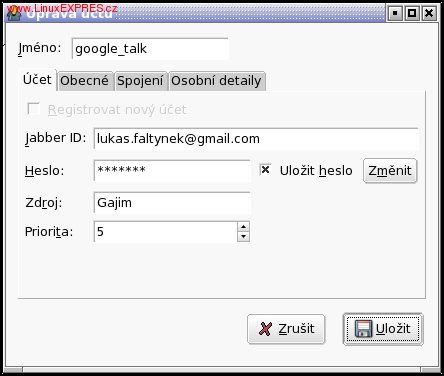
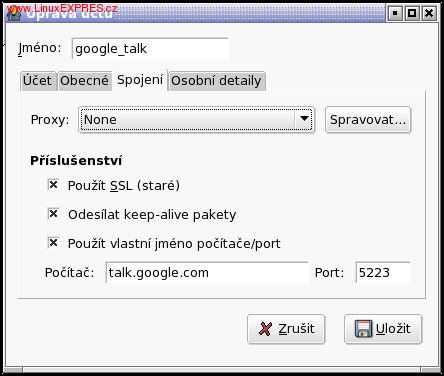
Gmail Chat
Během minulého týdne byla společností Google do Gmailu integrována nová služba Gmail Chat. Uživatelům Gmailu je tak umožněno bez obtíží komunikovat s dalšími uživateli Google Talku, přímo z rozhraní webového prohlížeče.
Osobně předpokládám, že se tímto krokem počet uživatelů Google IM systému velmi rozšíří. A IM komunikace se tak dostane i k uživatelům, kterým doposud z nejrůznějších důvodů nic neříkala. V minulých dnech mi Gmail Chat umožnil popovídat si takzvaně on-line s několika přáteli, pro které bylo v minulosti používání IM moc složité a technické.
Napříč výše napsanému je zatím služba Gmail Chat přístupná pouze velmi omezenému počtu uživatelů. Základním předpokladem pro zobrazení služby Chatu je v současné době nastavené anglické národní prostředí. Použití prohlížečů Internet Explorer 6.0+, nebo Firefox 1.0+. Použitý protokol pak musí být http://, ne https://. Služba však ani po splnění výše uvedeného není dostupná každému. Postupně je však dalším a dalším uživatelům přidávána. Pokud ji u sebe nyní nenajdete, nemusíte zoufat. Stane se tak třeba v následujících dnech. Jak Gmail Chat přesně vypadá, můžete vidět na následujícím obrázku.
Gmail Chat, přesně řečeno okno s rychle přístupnými kontakty pro chat, najdete v levém sloupci Gmailu. Okno pro chat vidíte uprostřed.
Zelené tečky vlevo říkají, že uživatelé jsou bez obtíží dostupní na službě chat. Další možné stavy jsou žluté hodiny, červená a šedá tečka. Žluté hodiny mají pro uživatele význam "Pryč". V Google Talku a Google chatu do tohoto statusu přejdete automaticky po 15 minutách nečinnosti. Nastavit tento stav ručně nativní prostředky Googlu neumožňují. Pokud se ale ke službě Google talk připojujete z jiných Jabber klientů, jednoduše tohoto stavu dosáhnete nastavením statusu na "Away".
Červená tečka informuje, že uživatel na druhé straně je zaneprázdněn a nepřeje si být vyrušován. Šedá tečka pak říká, že uživatel je odhlášen z chatu.
Počet zobrazených kontaktů a uživatele, které v kontaktech máte, můžete jednoduše definovat. Přidat nového uživatele můžete přes odkaz "Add contact". Nachází se dole pod kontakty. Modifikovat již zařazený kontakt pak můžete tak, že na něj najedete myší. A pak ve volbě "Show in Quick Contacts?" vyberete, jak s kontaktem zacházet. Můžete ho nechat zobrazovat vždy, automaticky, nikdy, nebo ho blokovat. Viz obrázek níže.
Při volbě "Auto" necháváte na samotném systému, zda-li danému kontaktu povolí s vámi hovořit, nebo ne. Úsudek systému je založen především na tom, zdali si z uživatelem mailujete, nebo ne. Nového uživatele, se kterým jste si nikdy nepsali, musíte o možnost chatu požádat tlačítkem "Invite to chat".
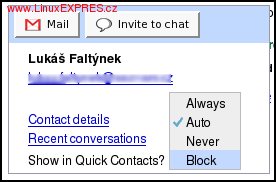
Jak je u IM zvykem, můžete si i v Gmail Chatu nastavit status viditelný pro ostatní. K volbě statusu se dostanete přes roletové menu "Set status here". Nabídku možných statusů ilustruje obrázek níže.
Volbou "Available" dáte všem povoleným uživatelům na vědomí, že jste volní pro chat. Volba "Custom message ..." vám pak umožní napsat pro ostatní vzkaz, který blíže charakterizuje váš status. Status Available můžete blíže konkretizovat například zprávou "Nudím se, můžete mi psát :-)".
Stav "Busy" má přesně opačný význam než stav "Available". "Busy" ostatním uživatelům říká, že jste zaneprázdnění a nepřejete si být rušeni. Stav "Busy" pak máte opět možnost konkretizovat přes nabídku "Custom message". Doplňující zpráva může v tomto případě vypadat například takto: "Pracuji jak mourovatej, rušit jen v naléhavých případech".
Volba "Sign out of chat" vás odhlásí z chatu. Takže ostatní vám nenapíší ani zbla.
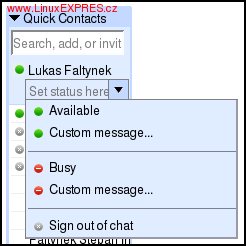
Další volby chatu nastavíte ve volbě "Settings" a záložce "Chat". V nastavení, které je ukázáno na obrázku níže, máte možnost v oblasti "Chat history" nastavit, zda-li chcete pod vaším účtem uchovávat historii chatu, nebo ne. V Oblasti "Quick Contact size" nastavíte počet kontaktů, který si přejete mít zobrazený v rychlých kontaktech. V sekci "Quick Contact location" nastavujeme pozici okna s kontakty. V oblasti "Auto-add suggested contacts:" určíte, zda-li chcete dávat na vědomí všem uživatelům, s nimiž častěji komunikujete, že jste on-line. A nebo že toto budete dávat na vědomí jen uživatelům, kterým to explicitně dovolíte.
Přes všechna probraná nastavení se konečně dostáváme k samotnému chatu. Pokud chcete s někým navázat chat, stačí, když na něj v rychlých kontaktech najedete myší. Stisknutím levého tlačítka vyvoláte okno podobné zobrazenému níže. Stejně tak, pokud vám někdo napíše zprávu, zobrazí se vám toto okno. Volbou "Pop-out" pak okno chatu vyvoláte v samostatném okně. Jak je to vidět na obrázku výše. Volbou "Options" a poté "Go off the record" dosáhnete toho, že se u vás ani u toho, s kým mluvíte, nebude zaznamenávat historie rozhovoru. Pokud ale váš protějšek používá klienta třetí strany, zaznamenání historie na jeho straně nezabráníte. Volba "Block user" zabrání příjímání zpráv od uživatele, kterého blokujete.
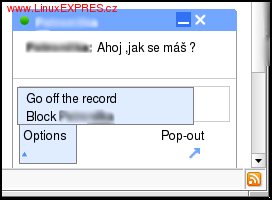
Tolik o Google Chatu vše. Nyní je již jen na vás, jak se k této nové službě postavíte. Já osobně ji vítám a očekávám, že s integrací otevřeného IM do prostředí e-mailu za nedlouho přijdou i další společnosti. A lidé, což je důležité, budou mít k sobě zas o něco blíž.